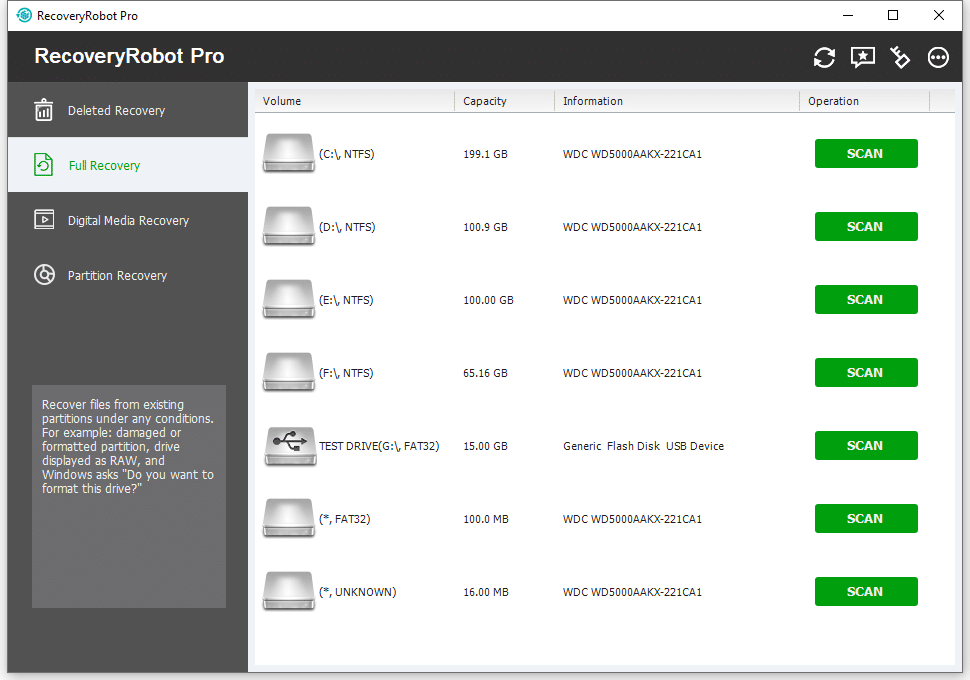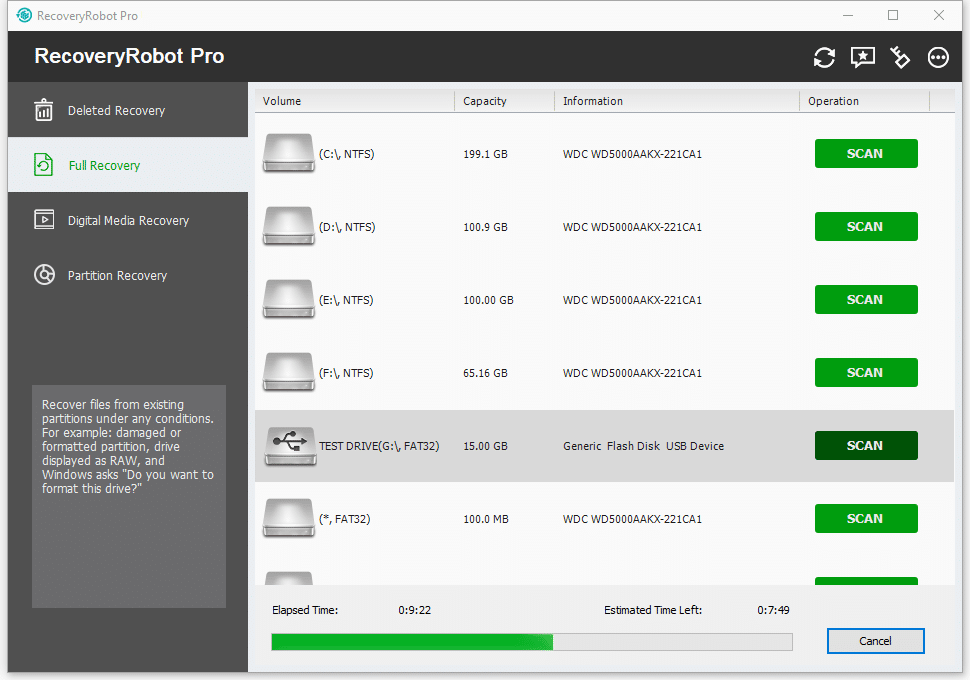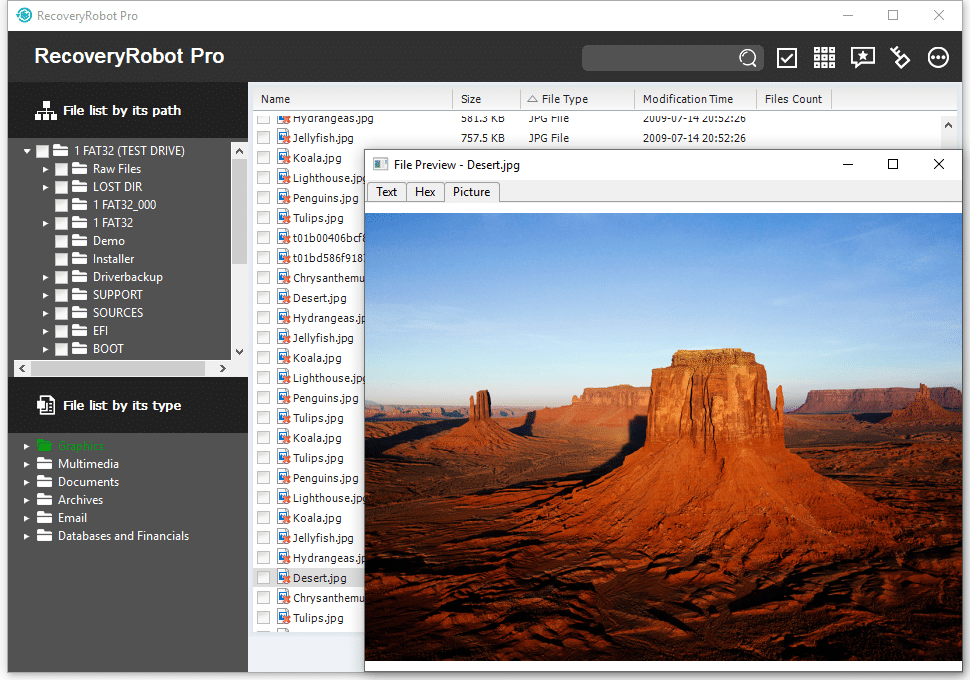RecoveryRobot® Pro 2019
Datenwiederherstellungssoftware mit vollem Funktionsumfang zum Wiederherstellen von Dateien unter nahezu allen Bedingungen
So schließen Sie Android-Geräte vor der Wiederherstellung an den PC an
Bevor Sie Ihr Android-Gerät an einen PC anschließen, stellen Sie bitte sicher, dass Sie “USB-Debugging". 1) Verbinden Sie Ihr Android-Gerät mit einem USB-Kabel mit dem PC. Ein USB-Symbol wird in der Statusleiste angezeigt, wenn das Gerät erkannt wurde. Wenn Sie dieses Produkt zum ersten Mal verwenden, warten Sie bitte einen Moment. Windows installiert automatisch die erforderlichen Treiber. 2) Sobald Ihr Android-Gerät verbunden ist, ziehen Sie die Benachrichtigungsleiste herunter und tippen Sie auf „USB connected“. Ihr Android-Gerät fragt Sie dann, ob Sie Ihre SD-Karte „Connet USB Storage“ oder „Mount“ möchten, und kopiert Dateien zwischen Telefon und Computer. Tippen Sie auf "USB-Speicher verbinden" oder "Mount", um Ihre Speicher und die SD-Karte mit dem PC zu verbinden. Keine USB-Massenspeicheroption? Bei einigen Android-Handys ist "USB-Massenspeicher" nicht aktiviert und stattdessen wird nur "MTP-Speicher" oder "USB-Mediengerät" bereitgestellt. In diesem Fall versuchen Sie bitte, die Einstellungen zu finden, um „USB-Massenspeicher“ zu aktivieren. Optionen möglicherweise in:- Anwendungen> Einstellungen> Anwendungen> USB-Einstellungen> Massenspeicher.
- Einstellungen -> Speicher -> Menütaste -> USB-Einstellungen.
- Einstellungen -> Drahtlos und Netzwerke -> USB-Dienstprogramme -> „Speicher an PC anschließen“
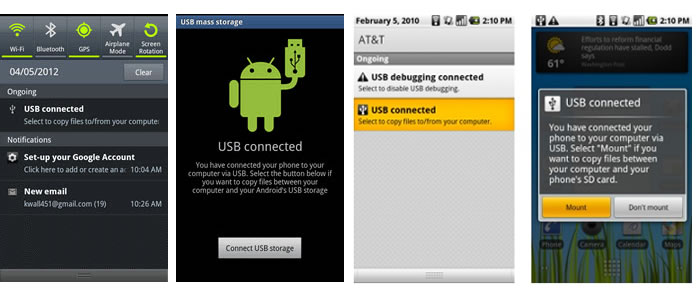
RecoveryRobot® Pro: Datenwiederherstellungssoftware mit vollem Funktionsumfang
RecoveryRobot Pro wurde als universelle Datenwiederherstellungssoftware entwickelt, um Ihre wertvollen Daten in nahezu jedem Datenverlustszenario wiederherzustellen. Die Datenwiederherstellungsfunktionen sind sehr vielseitig, während des Datenwiederherstellungsprozesses sind jedoch keine Fachkenntnisse erforderlich.
Wie funktioniert es?
Der gesamte Datenwiederherstellungsprozess wird schrittweise ausgeführt. Sie müssen also nur mit der Maus klicken.
- Step1. Herunterladen und installieren RecoveryRobot auf Ihrem PC
- Step2. Scannen Sie das Laufwerk, auf dem sich die verlorenen Daten / Dateien befinden
- Step3. Suchen Sie die verlorenen Daten / Dateien in den Scanergebnissen und stellen Sie sie wieder her
Was RecoveryRobot Pro ist fähig zu?
- Wiederherstellen versehentlich gelöschter Daten oder Dateien, die aus dem Papierkorb geleert wurden, sowie Dateien, die mit UMSCHALT + ENTF usw. gelöscht wurden.
- Stellen Sie Daten oder Dateien von einer beschädigten oder formatierten Festplatte wieder her, oder auf die Festplatte kann aus unbekannten Gründen nicht zugegriffen werden.
- Stellen Sie Daten oder Dateien von der Partition oder von externen Speichergeräten wie Memory Stick, Speicherkarte und Flash-Laufwerk wieder her.
- Datenwiederherstellung von verlorenen oder gelöschten Partitionen, wenn die Festplatte abgestürzt, der MBR beschädigt, die Festplatte neu partitioniert (fdisk) oder überschrieben wurde
- Stellen Sie verlorene Bild-, Audio- und Videodateien von Festplatten, USB-Laufwerken, SD-Karten, Kameras und anderen Speicherkarten wieder her.
- Stellen Sie gelöschte Daten, Fotos, Videos von der unzugänglichen oder formatierten Speicherkarte Ihres Mobiltelefons wieder her.
- Stellen Sie verlorene, gelöschte, beschädigte oder formatierte Fotos und Videodateien von verschiedenen Speicherkartentypen wieder her.
- Stellen Sie Daten oder Dateien unter anderen Umständen wieder her, die oben nicht aufgeführt sind.
Warum RecoveryRobot Pro?
- Die Erfolgsquote bei der Datenwiederherstellung ist vergleichsweise hoch.
- Es ist einfach zu bedienen und erfordert keine professionellen Fähigkeiten.
- Es ist umfassend im Umgang mit verschiedenen Datenverlustsituationen.
- Es hat eine sehr schnelle Scan-Geschwindigkeit, so dass Sie nicht lange warten müssen.
- Es ist ein DIY-Prozess und Sie möchten nicht, dass Dritte Ihre privaten Daten verarbeiten.
- Es ist klein und verbraucht nur sehr wenig Computerressourcen.
Versehentlich gelöschte Dateien wiederherstellen
Entwickelt für die Wiederherstellung versehentlich gelöschter Daten und Dateien. Verwendung fortschrittlicher Scan-Technologie und Verzeichnisumstrukturierungsalgorithmus RecoveryRobot Pro können Sie dabei unterstützen, gelöschte Daten und Dateien, die aus dem Papierkorb geleert wurden, sowie Dateien, die mit UMSCHALT + ENTF usw. gelöscht wurden, wiederherzustellen.Vollständige Wiederherstellung vom lokalen und externen Laufwerk
Auf die leistungsstärkste Dateiwiederherstellungsfunktion zum Wiederherstellen von Daten von einer beschädigten oder formatierten Festplatte oder der Festplatte kann aus unbekannten Gründen nicht zugegriffen werden. Mit anderen Worten, solange die Partition vorhanden ist, können Sie mit diesem Datenwiederherstellungsmodul Daten von der Partition oder externen Speichergeräten wie Memory Stick, Speicherkarte und Flash-Laufwerk wiederherstellen, unabhängig davon, was den Datenverlust verursacht hat.Daten von verlorenen und gelöschten Partitionen wiederherstellen
Daten von verlorenen oder gelöschten Partitionen wiederherstellen. Dies ist der häufigste Grund für Datenverlust. Dieses Datenwiederherstellungsmodul kann Ihnen auch dabei helfen, Ihre Daten wiederherzustellen, wenn die Festplatte abstürzt, der MBR beschädigt, die Festplatte neu partitioniert (fdisk) und die Partition überschrieben werden, wenn Sie das Festplatten-Image mithilfe einer Datensicherungssoftware wiederherstellen.Foto, Bild, Video und Audio wiederherstellen
RecoveryRobot Pro Bietet eine exklusive Medienwiederherstellungsoption, mit der Sie verlorene Bild-, Audio- und Videodateien von Festplatten, USB-Laufwerken, SD-Karten, Kameras und anderen Speicherkarten wiederherstellen können. Es wird ein vollständiger Festplatten-Scan ausgeführt, um Bilder und Mediendateien bei versehentlichem Löschen von Fotos, Virusinfektion oder Formatierung der Festplatte sicher wiederherzustellen.Handywiederherstellung ein Windows
Mobiltelefone verarbeiten und speichern täglich riesige Datenmengen. Die Speicherkarte des Mobiltelefons wird jedoch häufig beschädigt, und es kann nicht mehr auf sie zugegriffen werden, was zu einem Verlust wichtiger Daten führt. RecoveryRobot Pro Sie können gelöschte Daten, Fotos, Videos von der unzugänglichen oder formatierten Speicherkarte Ihres Mobiltelefons wiederherstellen.Wiederherstellung der SD-Speicherkarte
Auf die leistungsstärkste Dateiwiederherstellungsfunktion zum Wiederherstellen von Daten von einer beschädigten oder formatierten Festplatte oder der Festplatte kann aus unbekannten Gründen nicht zugegriffen werden. Mit anderen Worten, solange die Partition vorhanden ist, können Sie mit diesem Datenwiederherstellungsmodul Daten von der Partition oder externen Speichergeräten wie Memory Stick, Speicherkarte und Flash-Laufwerk wiederherstellen, unabhängig davon, was den Datenverlust verursacht hat.Do-It-Yourself, schrittweise Datenwiederherstellung; Es wird kein Techniker benötigt.
Schritt 1. Installieren RecoveryRobot Pro
Laden Sie RecoveryRobot Pro auf Ihrem PC. Bitte stellen Sie sicher, dass Sie installiert haben RecoveryRobot Pro auf einem anderen Pfad als dem, in dem sich die verlorenen Daten oder Dateien befinden, um zu vermeiden, dass die wiederherzustellenden Daten oder Dateien überschrieben werden.
Schritt 2. Scannen Sie Ihren PC oder Ihr Laufwerk nach verlorenen Daten
Wählen Sie das Laufwerk (lokal oder austauschbar) oder die Partition aus, von der Sie Daten wiederherstellen möchten, und klicken Sie auf die Schaltfläche "Scannen", um einen Scan nach wiederherstellbaren Daten zu starten. Sie können eine Partition oder das gesamte Laufwerk oder die austauschbaren Geräte wie SD-Karten und USB-Laufwerke scannen, von denen Sie Ihre Daten wiederherstellen müssen.
Schritt 3. Suchen und speichern Sie die wiederhergestellten Daten
Nach Abschluss des Scanvorgangs können Sie die in der ursprünglichen Baumstruktur der Partition oder des Laufwerks aufgelisteten Dateien durchsuchen und in der Vorschau anzeigen. Nachdem Sie entschieden haben, welche Dateien Sie wiederherstellen möchten, wählen Sie sie alle aus und klicken Sie auf die Schaltfläche "Speichern". Wählen Sie den Pfad, in dem Sie diese Dateien speichern möchten, und fertig. Jetzt können Sie die wiederhergestellten Dateien im Zielordner sehen.
RecoveryRobot Wird sowohl von Pro als auch von normalen Benutzern empfohlen





Geben Sie Ihre Bewertung | |
1 2 3 4 5 | |
Absenden Abbrechen | |
RecoveryRobot Technische Daten
Unterstützte Speichergeräte
DE HDD, SATA HDD, SCSI HDD, FireWire HDD, SSD, USB HDD, Externe Festplatte, Hardware-RAID, Diskettenlaufwerk, USB-Flash-Laufwerk, Compact Flash-Karte, Secure Digital-Karte, Speicherkarte / Memory Stick, Micro-Karte, Zip-Laufwerk, IPod, Andere Speichergeräte
Unterstützte Grafikdateiformate
3d Studio Max-Datei (.max), ANI-Datei (.ani), Adobe Illustrator-Datei (.ai), Bitmap-Datei (.bmp), COREL Draw-Datei (.cdr), Corel Draw Corel RAVE-Bilddatei (.clk), Corel Draw-Vektorbilddatei (.cmx), Canon Raw-Grafikdatei (.crw), Cursordatei (.cur), AutoCAD-Zeichnungsdatei (.dwg), AutoCad DX-Datei (.dxf), Enhanced Metafile (.emf), Encapsulated Postscript-Datei (.eps), Freehand 10-Datei (.fh11), GIF-Grafikdatei (.gif), Symboldatei (.ico), JPEG-Grafikdatei (.jpg.jpeg), Portable Network Graphic-Datei (.png), Adobe Photoshop-Datei (.psd), Paint Shop Pro-Datei (.psp), Q uattroPro 7-Datei (.qpw), Corel Presentation-Datei (.shw), Tagged Image-Datei (.tif)
Unterstützte Archivdateiformate
CAB-Datei (CAB), CHM-Datei (CHM), CSL-Datei (CSL), GZIP-Komprimierungsdatei (GZ), LZH-Komprimierungsdatei (LZH), RAR-Komprimierungsdatei (RAR), TAR-Archivierungsdatei (. tar), Zip-Komprimierungsdatei (.zip),
Unterstützte Dateisysteme
EXFAT, NTFS5, NTFS, FAT32, FAT16, FAT12
Unterstützte Betriebssysteme
Windows 10, Windows 8, Windows 7, Windows Vista, Windows XP Windows Server 2008, Windows Server 2003
Unterstützte Dokumentdateiformate
Microsoft Word-Dokument (.doc), Hilfedatei (.hlp), HTML-Dokumentdatei (.htm / .html), MOF-Datei (.mof), Microsoft Project-Datei (.mpp), Microsoft OneNote-Datei (.one), Adobe Tragbares Dokument (PDF), Microsoft PowerPoint-Präsentationsdatei (PPT), Microsoft Publisher-Dokument (PUB), Rich Text-Dokument (RTF), True Type Font-Datei (TTF), Microsoft Visio Drawing (VSD), WordPerfect Datei (.wpd), WordPerfect-Dokumente und -Grafiken v8 (.wpg), Microsoft Excel XML-Dokumente (.xls), 3DS-Datei (.3ds)
Unterstützte Multimedia-Dateiformate
3GP-Multimediadatei (.3gp), Audio-Streaming-Formatdatei (.asf), AU-Datei (.au), Audio-Video-Interleave-Datei (.avi), Musikinstrument-Digitalschnittstellendatei (.mid), MOV-Multimediadatei (.mov) , MP3-Musikdatei (.mp3), MP4-Multimediadatei (.mp4), ShockWave-Flash-Datei (.swf), WAVE-Multimediadatei (.wav), WMF-Multimediadatei (.wmf)
Unterstützte E-Mail-Dateiformate
Outlook Express-E-Mail-Datei (.dbx), Outlook-E-Mail-Datei (.pst)
Unterstützte Datenbank- und Finanzdateiformate
Access Project-Datei (ADP), Access Database-Datei (MDB)
Unterstützte Dateisuchparameter
Dateiname, Dateierweiterung, Dateimaske, Speicherort, Dateityp, Änderungsdatum, Erstellungsdatum, Zugriffsdatum, Dateigröße, Groß- / Kleinschreibung beachten
Unterstützte Speicherkartenhersteller
SanDisk, Kingston, KingMax, Sony, Lexar, PNY, PQI, Toshiba, Panasonic, FujiFilm, Samsung, Canon, QMemory, Transcend, Apacer, PRETEC, Hitachi, Olympus, SimpleTech, Viking, OCZ-Flash-Medien, ATP, Delkin Devices, A -Daten und fast alle Marken von Speicherkarten für Digitalkameras auf dem Markt